
【UE5】ランプの光をゲーム内で反映させる方法!真っ暗だと見えるものも見えないし!Unreal Engine Tutorial アンリアルエンジン
下記の画像のように、Lampに光を灯せるように今回はしていきたいと思います。今回も是非最後までよろしくですな!
↓Lampを配置したらこんな感じに最初なりますよね↓え?俺だけ???
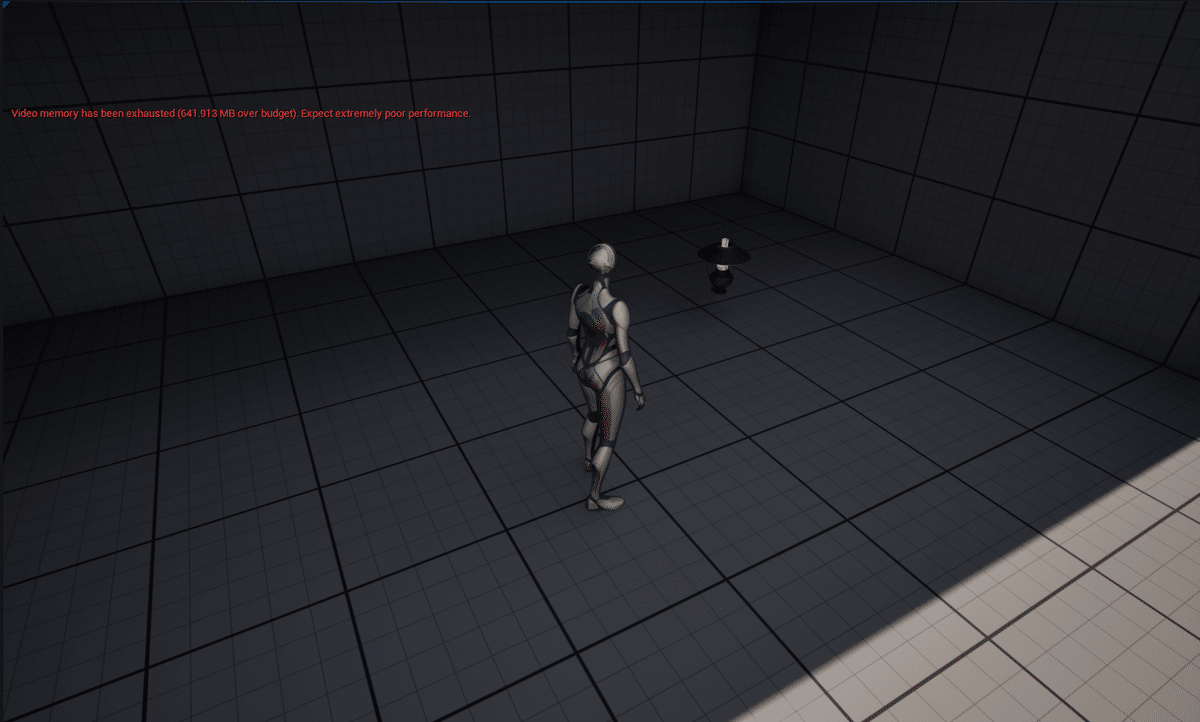
ということで、俺、一人では、ないと思うので、やっていきたいと思います
↓今回はこんな感じでにしていきます!

まずは好きなランプや光る素材をどこからから持ってくるか、自分で作成して、UnrealEngineの中に取り込みます。
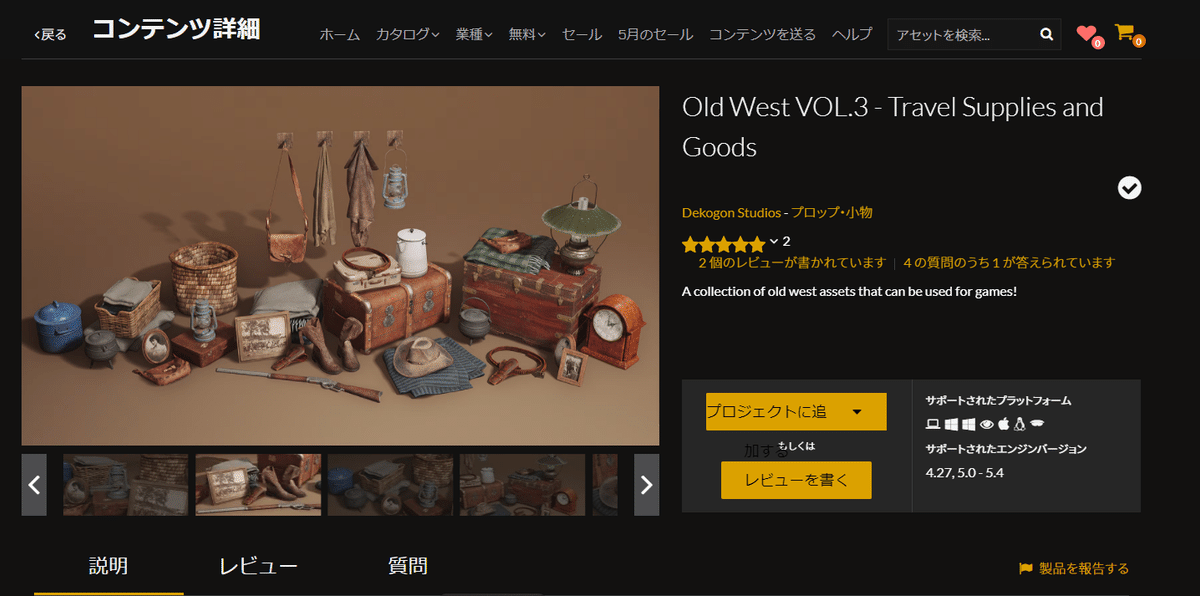
今回は、無料で配布されている、上記画像のアセットのLampを使っていきたいと思います。
◆アセット名
Old Wesl VOL.3-Travel Supplies and Goods
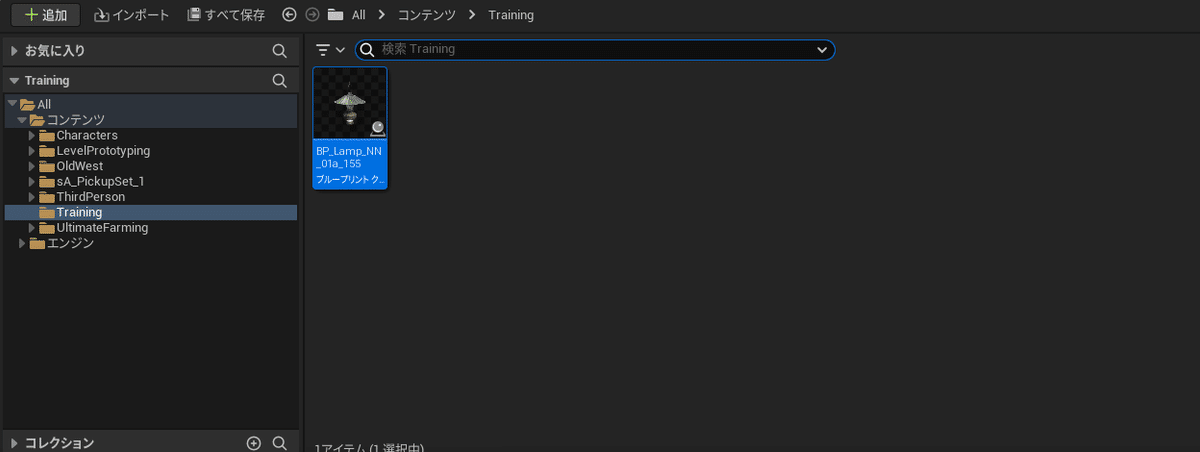
UE内に取り込んだMeshもしくは、BPを複製します。
※Static Meshの場合は、新規BP➡Actor➡対象のBPを開く➡コンポーネント➡Static Meshを追加して対象のMeshを選択ください。
(コンポーネント以降は次の作業と同じです)
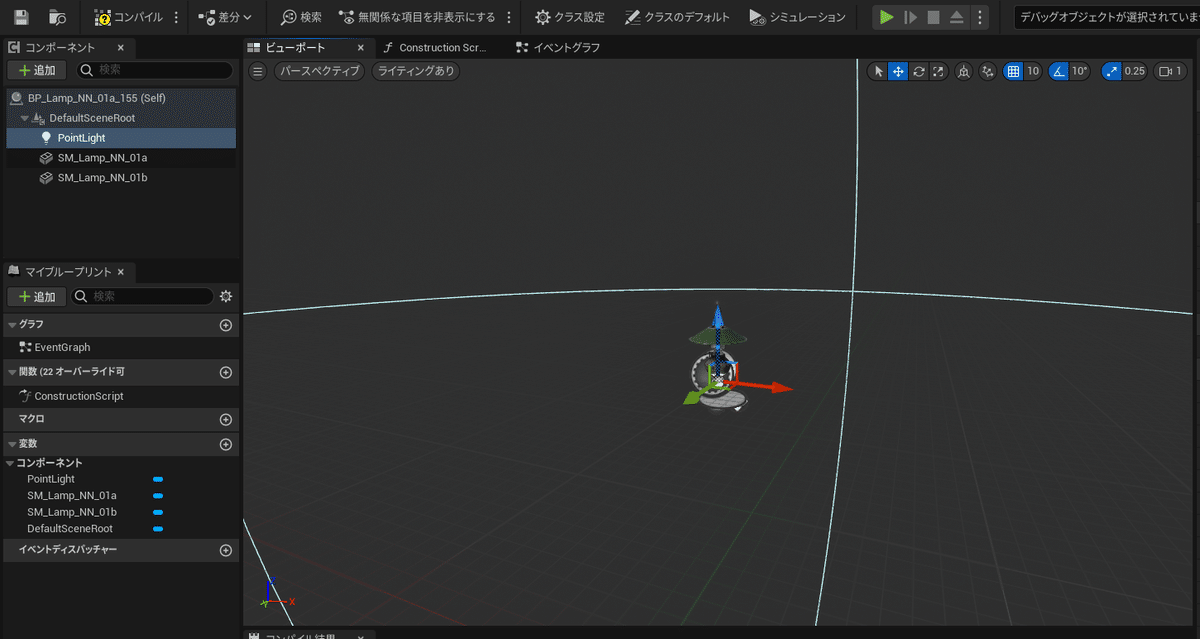
ここまで、できたら、コンポーネントの追加から、「Point Light」を追加してください。これが、Lightの光になります。
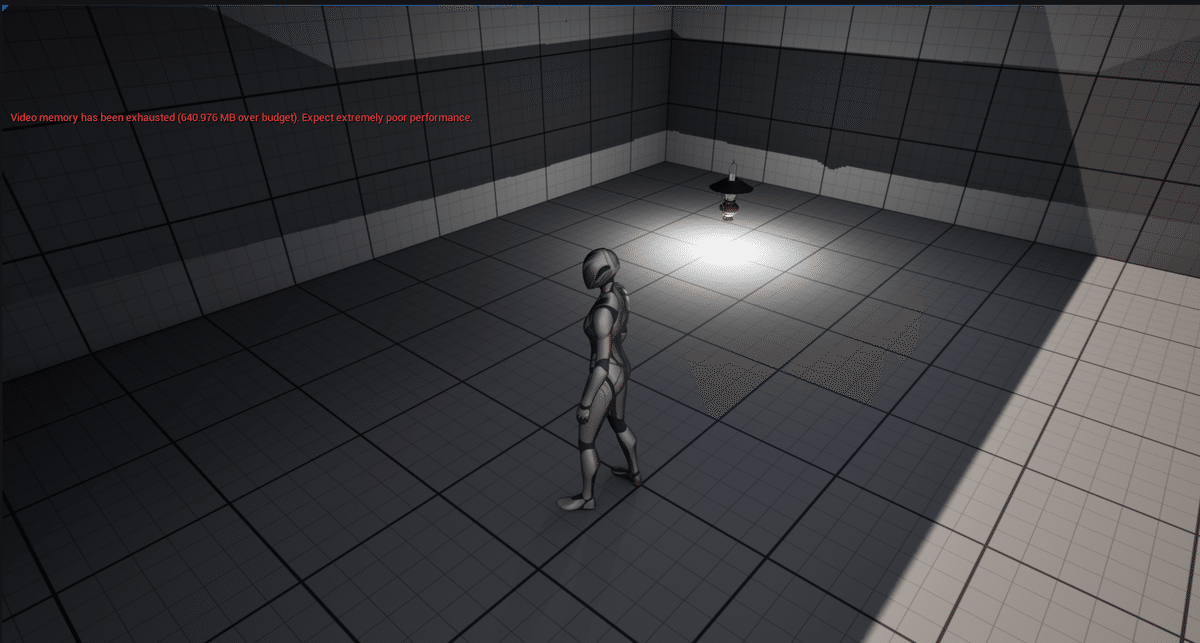
ここまで、できたら、作成したBPをゲーム内に配置してみてください!こんな簡単な作業で既に、Lightが光るようになっています。
おめでとうございます!さすがです!
ただ、ここで何か違和感があるかと思います!
そう思った皆さんは正解です!
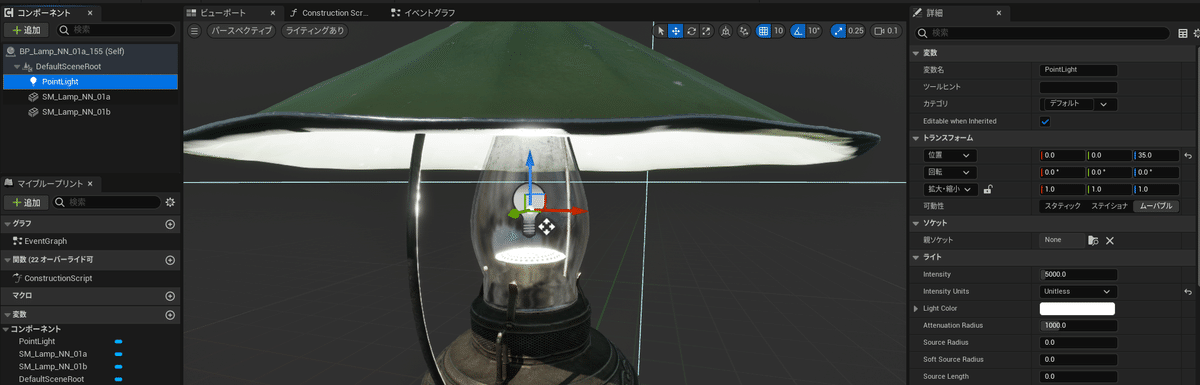
今のままだと、Lightの位置を調整していないので、Lampの下から、光が照射されいる状態になるので、BPからPoint Lightを、Lampの発行位置に調整しましょう!
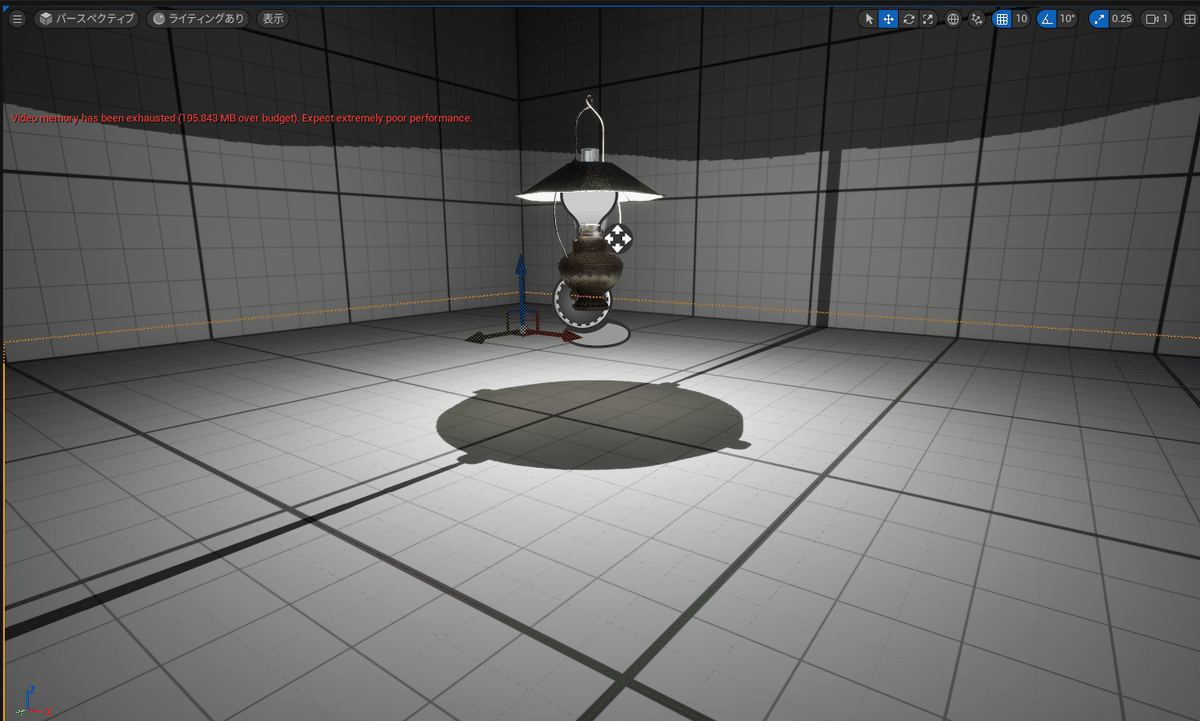
そうすると、光ってる部分から照射されるようになるので、影などもしっかりLamp含めたものが表示されるはずです。
利用されるアセットに合わせて位置を調整いただければと思います!
光を照射したうえで、色なども変更したい場合は、下記記事を参照ください!Add TimeLineを使って色を変える方法をご紹介しております。
本日もここまで、お疲れ様でした!
支援いただけますと、嬉しいので、是非よろしくお願いします。
